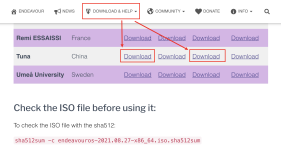注:部分图片来自网络
主要步骤
- 下载镜像及刻录
- 开机安装
- 联网
- 编辑镜像站文件
- 分区
- 格式化分区并挂载
- 安装基本操作系统
- 配置基础操作系统
- 引导系统
- 用户管理
- 网络配置
- 安装Gonme桌面环境
- 其他优化
开始准备
-
下载镜像及刻录
镜像推荐地址:https://mirrors.tuna.tsinghua.edu.cn。 可以选择英文原版也可以选择中文版即archlinuxcn;我选择了 archlinuxcn。下载完成后,插入要用来刻录的U盘,选择用UtralISO进行刻录。
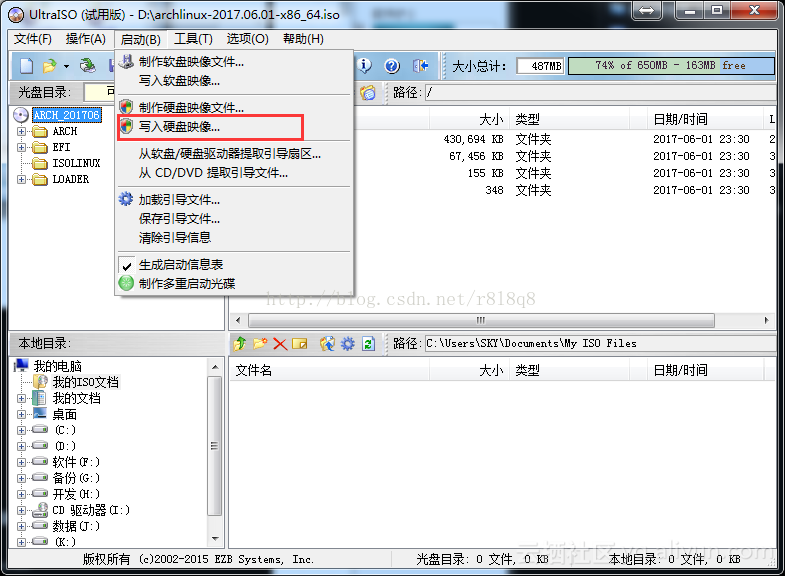
注意写入方式用RAW,点击确定,等待刻录完成。
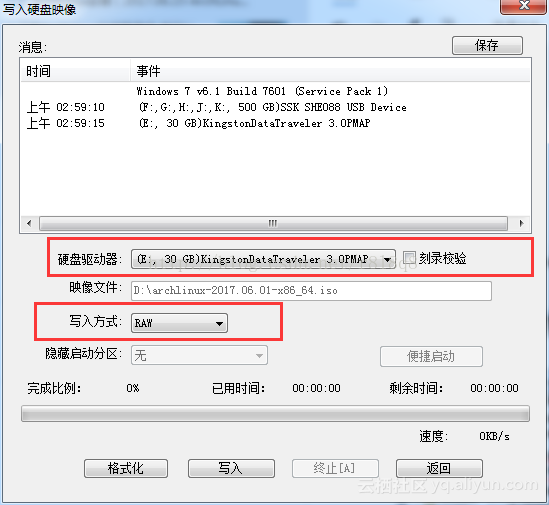
-
开机安装
开机进入U盘启动(UEFI引导)
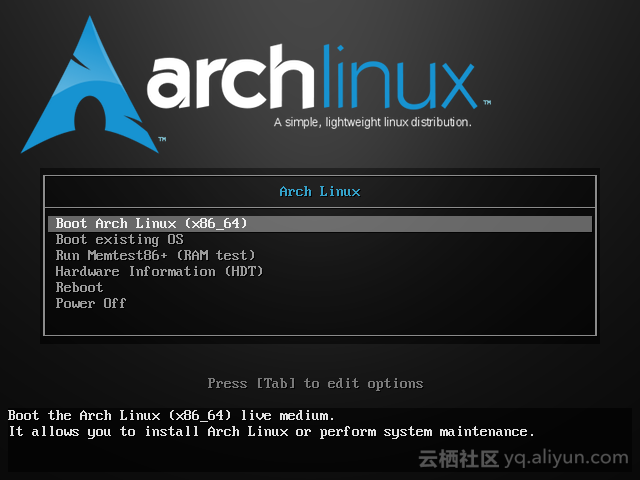
系统启动,默认自动以root用户登录。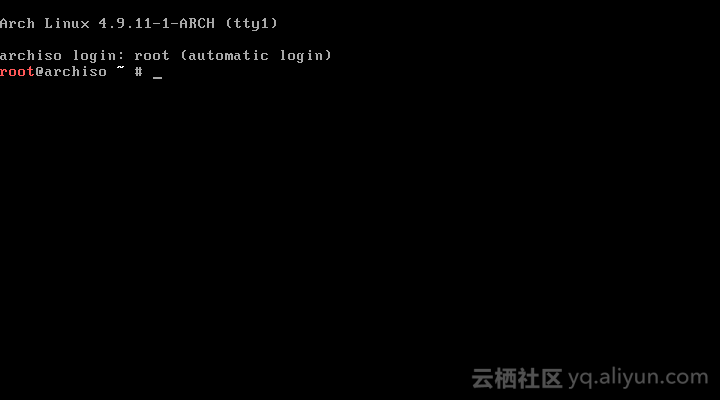
-
联网
如果是台式机,网络一般都是默认连接的,除非需要pope或者wifi,这种情况请查看ArchLinux的官方文档。我是台式机所以就继续了。
-
编辑镜像站文件
由于镜像站文件中有太多国外网址,网速慢,所以在镜像站文件开头添加国内镜像站。nano /etc/pacman.d/mirrorlist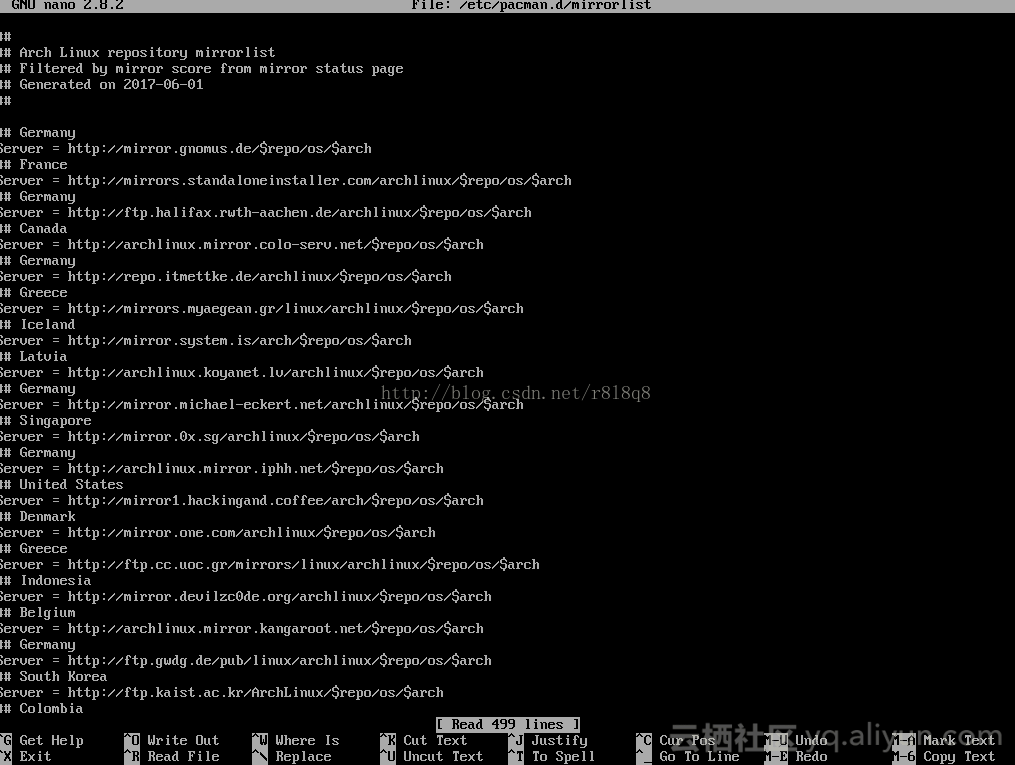
尽可能多的将#China下面的Server一行拷贝至第六行空行。执行ctrl+x退出,提示 是否保存,输入y,回车 保存
-
分区
检查分区表fdisk -l结果
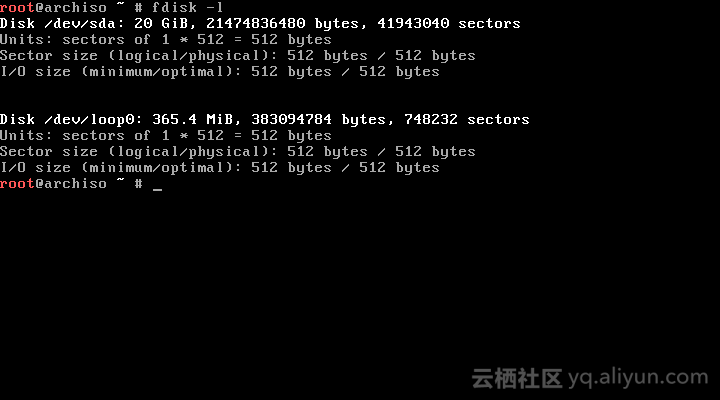
分区计划:
根分区,/dev/sda1,作为基本启动盘; 交换分区, /dev/sda2,作为基本分区,是内存的两倍(2*RAM); 逻辑分区, /dev/sda3,剩余空间查看电脑硬盘设备
lsblk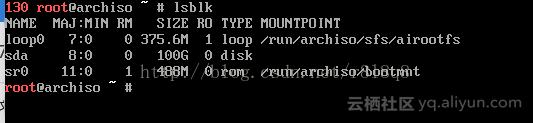
fdisk /dev/sda进入fdisk交互界面:
输入:g 建立gpt分区表:
(2)建立分区
输入:n 添加一个分区回车:
提示让输入开始扇区(一个扇区512B,按自己要分区容量大小进行计算)
输入2048,回车让输入结束扇区,由于一个扇区512B,要创建200M的分区,应该输入:+200M;
建立第二个分区:
输入n;
回车
输入开始扇区: 回车 (默认开始扇区即可)
输入结束扇区:+200M建立第三个分区:
输入n;
回车
输入开始扇区:回车 (默认开始扇区即可)
输入结束扇区:直接回车(默认大那个数字)输入:w 保存并退出;
执行:lsblk 如下图所示: -
格式化分区并挂载
(1)格式化
格式化ESP分区mkfs.fat -F32 /dev/sda1格式化boot分区
mkfs.ext4 /dev/sda2格式化根分区
mkfs.ext4 /dev/sda3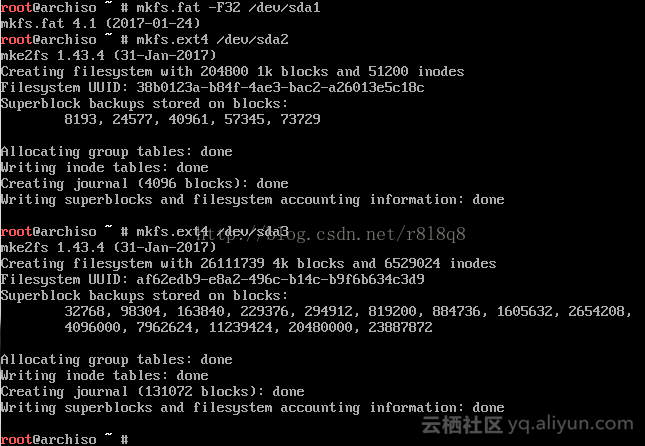
(2)挂载
mount /dev/sda3 /mnt mkdir /mnt/boot mount /dev/sda2 /mnt/boot mkdir /mnt/boot/EFI mount /dev/sda1 /mnt/boot/EFI再次查看lsblk命令,即可看到挂载好的分区
-
安装基本操作系统
执行如下命令,等待安装完成。
pacstrap -i /mnt base base-devel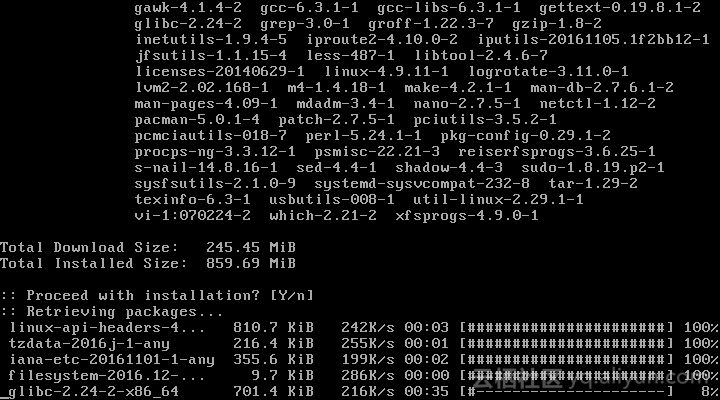
直接回车,直至完成。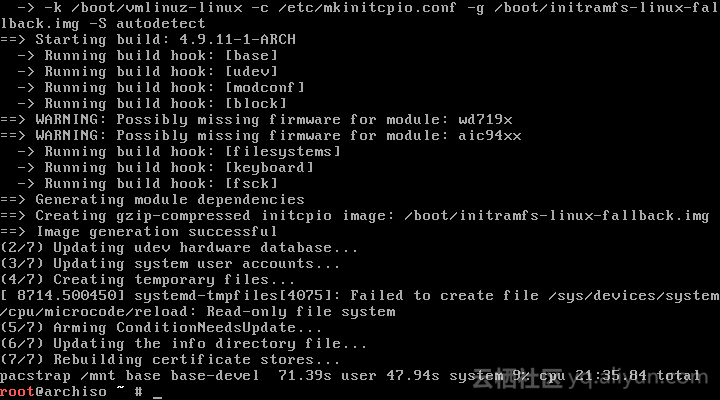
-
配置基础操作系统
(1)配置fstab
genfstab -U /mnt >> /mnt/etc/fstab配置
再次执行
cat /mnt/etc/fastab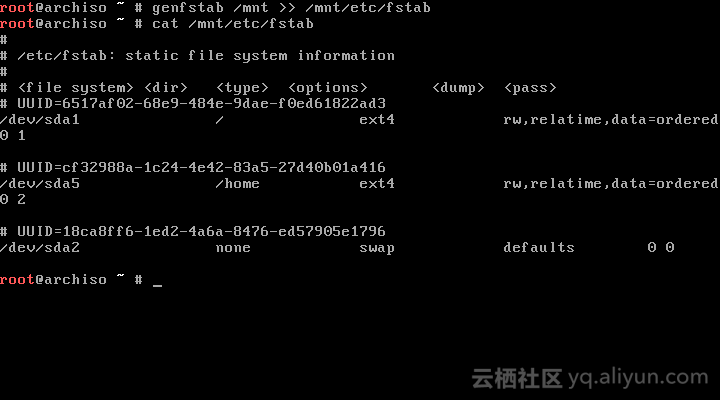
(2)切换到新系统
arch-chroot /mnt /bin/bash(3)进行本地语言设置
将en_US.UTF-8 UTF-8和zh_CN.UTF-8 UTF-8 前的#注释删除,退出并保存vi /etc/locale.gen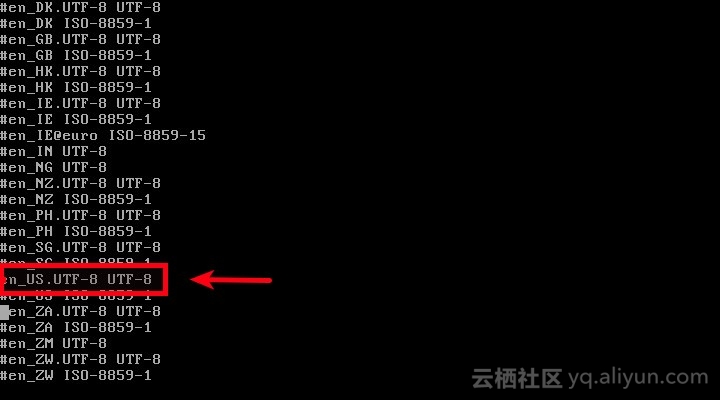
locale-gen
(4)设置时区
ln -sf /usr/share/zoneinfo/Asia/Shanghai /etc/localtime(5)设置硬件时间
hwclock --systohc --utc -
引导系统
GRUB进行UEFI引导
# 安装引导工具 pacman -S dosfstools grub efibootmgr # 安装grub grub-install --target=x86_64-efi --efi-directory=/boot/EFI --recheck # 配置grub grub-mkconfig -o /boot/grub/grub.cfg - 用户管理
(1)设置root密码
(2)添加用户passwd
在 root ALL=(ALL) ALL 下面添加 用户名 ALL=(ALL) ALL ,为你刚才创建的用户添加sudo权限。useradd -m -g users -s /bin/bash 用户名 # useradd -m -g users -s /bin/bash myName passwd 用户名 # passed myName nano /etc/sudoers
(3)退出chroot并重启计算机exit reboot -
网络配置
(1)有线连接
# 可能需要root权限 systemctl enable dhcpcd(2)无线连接
pacman -S iw wpa_supplicant dialog(3)ADSL 宽带连接
pacman -S rp-pppoe# pppoe-setup # systemctl start adsl -
安装Gonme桌面环境
(1)安装显卡驱动
lspci | grep VGA根据列出的显卡类型,再结合ArchLinux显卡来安装特定显卡。
(2)安装X窗口系统
pacman -S xorg # 安装字体:Dejavu 和 微米黑字体 pacman -S ttf-dejavu wqy-microhei(3)安装Gnome桌面环境
# 安装gnome桌面 pacman -S gnome # 安装gnome桌面优化工具 pacman -S gnome-tweak-tool # 安装gnome桌面菜单编辑器 pacman -S alacarte # 启用gnome窗口管理器服务 systemctl enable gdm # 启用网络管理器服务 systemctl enable NetworkManager reboot -
其他优化
(1)添加ArchLinux源nano /etc/pacman.conf在末尾添加
[archlinuxcn] SigLevel=Never Server = https://mirrors.ustc.edu.cn/archlinuxcn/$arch(2)安装中文输入法
打开并编辑.xprofile文件vi ~/.xprofile添加如下内容保存退出。
export LC_ALL=zh_CN.UTF-8 export XIM=fcitx export XIM_PROGRAM=fcitx export GTK_IM_MODULE=fcitx export QT_IM_MODULE=fcitx export XMODIFIERS="@im=fcitx" eval `dbus-launch --sh-syntax --exit-with-session` exec fcitx &安装输入法
pacman -S fcitx-im fcitx-configtool pacman -S fcitx-sogoupinyin